CAD学习资料
计算机辅助设计绘图员:CAD中级考试学习资料四

计算机辅助设计绘图员:CAD 中级考试学习资料四 同心圆法是已知椭长短轴做O 的精确画法。
正确答案:C2、单选建立图素厚度的命令是OoA. ELEVB. THI (江南博哥)CKNESSC. CHANGED.PROPERTIES正确答案:B3、单选平面与O 相交,且截平面平行于立体轴线时,截交线形状为双曲线。
A 、圆柱B 、圆锥C 、圆球D 、椭圆正确答案:B4、单选叉架类零件一般需要O 表达,常以工作位置为主视图,反映主要形状特征。
连接部分和细部结构采用局部视图或斜视图,并用剖视图、断面图、局部放大图表达局部结构。
A 、一个以上基本视图B 、两个以上基本视图C 、三个以上基本视图D 、四个以上基本视图正确答案:B5、判断题忠于职守就是要求制图人员忠于制图员这个特定的工作岗位,自觉履行制图员的各项职责,保质保量地完成承担的各项任务。
正确答案:对6、判断题FILLET 命令只可以对二维图形倒圆角。
正确答案:错7、单选图纸中斜体字字头向右倾斜,与()成75°角。
A 、竖直方向B 、水平基准线C 、图纸左端D 、图框右侧 选锥柱圆球 单圆圆椭圆 、、 、 、 、IABCD正确答案:B8、多选多段线编辑命令PEDIT可以对多段线OOA.改变高度B.改变厚度C.改变宽度D.拟合E.编辑正确答案:c,D,E9、单选、目3易国比较流行微机版计算机绘图软件有O等。
A、AUTOCAD、WORD、WPSB、AUTOCAD.MDT、CAXA电子图板C、AUTOCAD^WINDOWS.CAXA电子图板D、AUTOCAD、MDT>Excel正确答案:B10、单选画支架的正等轴测图,一般采用叠加法,先在O上画出坐标系。
A、主视图B、圆C、俯视图D、投影图正确答案:D11、单器在模型空间中,将视区设置成多个视窗的命令是OOA.VPOINTB.VPORTSC.VIEWD.UCS正确答案:B12、单选O零件尺寸基准常选择安装基面、对称平面、孔的中心线和轴线。
学习cad的基本原理

学习cad的基本原理CAD(计算机辅助设计)是利用计算机技术和图形学原理来进行设计和制图的工具。
它主要通过图形用户界面提供方便的操作方式,实现各种设计任务的自动化和数字化。
CAD的基本原理主要涉及以下几个方面:1. 图形数据的表示和处理:CAD系统通过算法将设计对象抽象为图元(例如点、线、圆等),并通过这些图元的组合来构建复杂的设计模型。
CAD系统要能够存储和处理这些图元,通常使用向量和位图两种方式进行图形数据的表示和处理。
通过向量表示,CAD可以更好地支持几何变换和修改等操作,而位图表示则可以更好地保留图形的细节和颜色。
2. 几何建模和仿真:CAD系统允许用户通过绘制或输入几何图形来创建和编辑设计模型。
这些几何图形通常包括基本图元(例如直线、曲线、圆弧)和复合图形(例如多边形、曲面)。
CAD系统可以提供各种几何操作,例如绘制、平移、旋转、缩放和剖面等,以帮助用户构建和修改设计模型。
此外,CAD系统还可能提供一些辅助功能,如约束和参数化建模,以帮助用户更好地控制设计结果。
在设计建模的基础上,CAD还可以进行仿真分析。
通过输入设计参数和材料特性等数据,CAD系统可以进行力学、热力学、流体力学等仿真分析,以评估设计模型的性能和行为。
这些仿真分析有助于指导设计过程,提高设计质量和效率。
3. 数据图形的显示和操作:CAD系统通过图形用户界面(GUI)提供图形数据的显示和交互操作。
在CAD 的显示界面中,用户可以通过平移、放大、旋转等方式来查看和操作设计模型。
CAD系统通常提供多种显示模式和视角,如线框图、实体图、透视图等,以便用户更好地理解和审查设计结果。
此外,CAD系统还支持各种交互操作,如选择、编辑、拷贝、删除等,以帮助用户对设计模型进行修改和调整。
通过上述交互操作,用户可以快速有效地进行设计优化和修改,提高设计过程的灵活性和效率。
4. 数据管理和共享:CAD系统需要支持数据的管理和共享。
它们通常提供数据库或文件系统来存储和组织设计模型、图形数据、图层、草图、图纸等信息。
Auto CAD学习笔记

第一章电气工程制图基础1、电气系统图或框图主要是用符号或带注释的框概略的表示系统、分系统、成套装置或设备等基本组成、相关关系及其主要特征。
2、电路原理图是指用于表示系统、分系统、装置、部件、设备、软件等实际电路原理的简图,采用按功能排列的图形符号来表示个元件和连接关系,以表示其功能而不需考虑其实体尺寸、形状或位置。
3、电气连接图是表示或列出一组装置或设备的连接关系的简图。
4、电气平面图一般在建筑平面图的基础上绘制,用于表示某一电气工程中电气设备、装置和线路的平面布置状况。
5、电气CAD制图规范(1)、图纸幅面电气工程图纸采用的基本幅面有5中:A0、A1、A2、A3、A4幅面代号A0 A1 A2 A3 A4宽×长841×1189 594×841 420×594 297×420 297×420 不留装订边边宽20 10留装订边边宽10 5装订侧边宽25(2)、图线设置A、通常,电源主电路、一次电路、主通信通路等采用粗线,控制回路、二次回路等采用细线表示。
B、电气工程图样的图线宽度一般有两种,粗线和细线,其宽度一般取2:1。
通常情况下,粗线的宽度取0.5mm或0.7mm,细线的宽度采用0.25mm 或0.35mm。
(3)、字体字号电气图中的文字,一般采用仿宋体或宋体;字母或数字可以使正体也可以是斜体;文字高度一般为2.5、3.5、7、10、14、20等。
6、电气图的基本表示方法(1)、线路的表示方法---多线表示法:每根连接线或导线各用一条图线来表示的方法。
---单线表示法:两根或两根以上的连接线或导线只用一条图线来表示的方法。
1、定数等分对象点样式设置:【格式】/【点样式】定数等分对象:命令DIVIDE选择要等分的对象输入要等分的线段数目按ENTER键结束。
2、定矩等分对象命令MEASURE选择要定距等分的对象指定线段长度按ENTER键结束。
自学cad学习计划
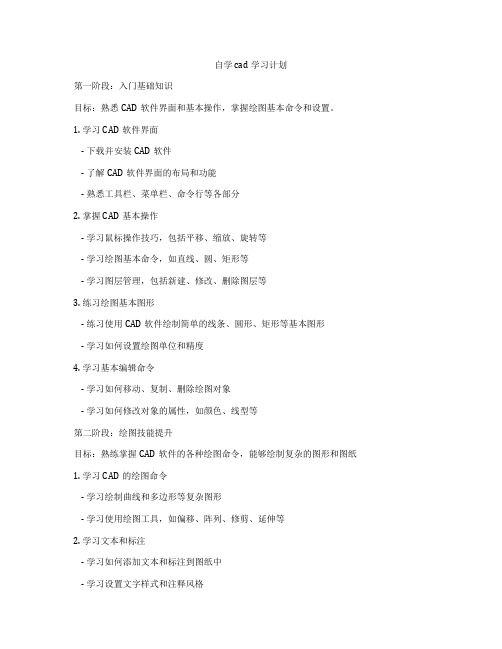
自学cad学习计划第一阶段:入门基础知识目标:熟悉CAD软件界面和基本操作,掌握绘图基本命令和设置。
1. 学习CAD软件界面- 下载并安装CAD软件- 了解CAD软件界面的布局和功能- 熟悉工具栏、菜单栏、命令行等各部分2. 掌握CAD基本操作- 学习鼠标操作技巧,包括平移、缩放、旋转等- 学习绘图基本命令,如直线、圆、矩形等- 学习图层管理,包括新建、修改、删除图层等3. 练习绘图基本图形- 练习使用CAD软件绘制简单的线条、圆形、矩形等基本图形- 学习如何设置绘图单位和精度4. 学习基本编辑命令- 学习如何移动、复制、删除绘图对象- 学习如何修改对象的属性,如颜色、线型等第二阶段:绘图技能提升目标:熟练掌握CAD软件的各种绘图命令,能够绘制复杂的图形和图纸1. 学习CAD的绘图命令- 学习绘制曲线和多边形等复杂图形- 学习使用绘图工具,如偏移、阵列、修剪、延伸等2. 学习文本和标注- 学习如何添加文本和标注到图纸中- 学习设置文字样式和注释风格3. 学习图纸布局和打印- 学习如何创建多页图纸- 学习图纸布局和打印设置4. 练习绘制简单的工程图- 练习绘制简单的建筑平面图、管道图等工程图纸- 学习如何添加符号和标记到工程图中第三阶段:三维建模技能提升目标:学习CAD软件的三维建模技巧,能够绘制三维模型和渲染图1. 学习三维建模基础知识- 学习CAD软件的三维建模界面和基本命令- 学习创建三维图形的基本步骤和技巧2. 学习三维建模命令- 学习如何创建三维实体,如立方体、圆柱体等- 学习如何对三维模型进行编辑和变形3. 学习三维渲染- 学习如何为三维模型添加材质和纹理- 学习如何进行三维模型的渲染和效果调整4. 练习绘制简单的三维模型- 练习绘制简单的家具、零件等三维模型- 学习如何组合和拼接三维模型第四阶段:项目实战目标:运用所学知识完成实际项目,加深对CAD软件的理解和掌握1. 完成简单工程图纸设计- 设计并绘制一个简单的建筑平面图或机械零件图- 添加文字和标注,并设置图纸布局和打印2. 完成三维模型设计- 设计并绘制一个简单的家具或工程零件的三维模型- 添加材质和纹理,并进行三维渲染3. 实战练习- 根据自己的兴趣和实际需求,选择一个项目进行设计和绘制- 通过实战练习,巩固所学知识和技能总结:通过以上学习计划,我们可以系统地学习CAD软件的各种功能和技巧,从入门到精通。
CAD学习资料
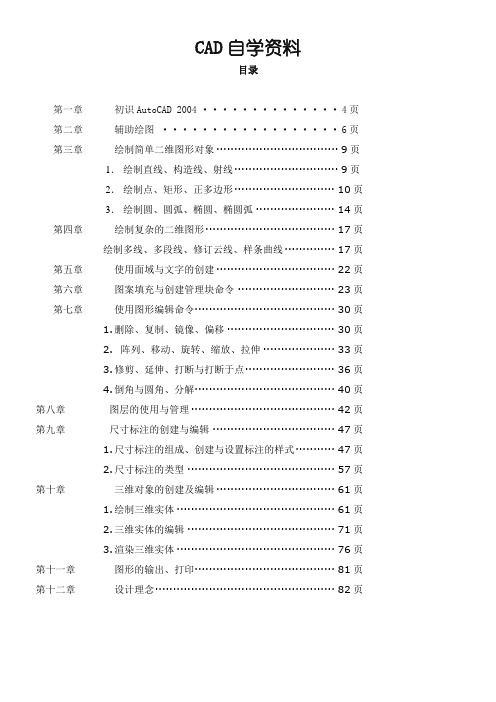
CAD自学资料目录第一章初识AutoCAD 2004 ··············4页第二章辅助绘图··················6页第三章绘制简单二维图形对象·································· 9页1.绘制直线、构造线、射线····························· 9页2.绘制点、矩形、正多边形···························· 10页3.绘制圆、圆弧、椭圆、椭圆弧 ······················ 14页第四章绘制复杂的二维图形···································· 17页绘制多线、多段线、修订云线、样条曲线·············· 17页第五章使用面域与文字的创建································· 22页第六章图案填充与创建管理块命令 ··························· 23页第七章使用图形编辑命令······································· 30页1.删除、复制、镜像、偏移 ······························ 30页2.阵列、移动、旋转、缩放、拉伸···················· 33页3.修剪、延伸、打断与打断于点························· 36页4.倒角与圆角、分解······································· 40页第八章图层的使用与管理········································ 42页第九章尺寸标注的创建与编辑 ·································· 47页1.尺寸标注的组成、创建与设置标注的样式··········· 47页2.尺寸标注的类型 ········································· 57页第十章三维对象的创建及编辑································· 61页1.绘制三维实体············································ 61页2.三维实体的编辑 ········································· 71页3.渲染三维实体············································ 76页第十一章图形的输出、打印······································· 81页第十二章设计理念·················································· 82页前言Auto CAD是由美国Autodesk公司开发的专门用于计算机绘图设计的软件,Auto CAD的绘图功能、三维绘图功能非常强大,可以绘制出逼真的模型,目前Auto CAD己经广泛应用于机械、建筑、电子、航天和水利等工程领域。
CAD绘图基础知识教学学习教案

圆和圆弧绘制方法
01
圆的绘制
02
圆弧的绘制
03
绘制技巧
在CAD中,可以通过指定圆心和半径 来创建圆,也可以通过三点定位或两点 加半径的方式来绘制。用户可以根据需 要选择合适的绘制方法。
圆弧的绘制方法有多种,包括通过指定 起点、终点和圆心,或者通过指定起点、 终点和半径等方式。用户可以根据在完成装配图后,需要检查各零件之间的 配合关系是否准确,并进行必要的调整。
细化零件图
根据装配示意图,细化每个零件的图形轮 廓,并添加必要的尺寸标注和技术要求。
案例三:建筑平面图绘制实例解析
设置绘图环境
根据建筑平面图的绘制要求,设置合适的绘图环 境,包括图层、线型、颜色等。
标注尺寸和标高
偏移对象
选择需要偏移的对象后,使用偏 移命令或按下O键,然后通过指 定偏移距离和偏移方向来偏移对 象。在偏移过程中,可以使用通 过点或删除原对象等选项来控制 偏移结果。
05 文字标注与尺寸 标注方法
文字样式设置及输入文字
文字样式设置
在CAD中,可以通过“样式”管理器来设 置文字样式,包括字体、字高、宽度比例 等参数。选择合适的样式可以使图纸更加 易读和专业。
复制、镜像和偏移对象
复制对象
选择需要复制的对象后,使用复 制命令或按下CO键,然后通过指 定基点和新位置来复制对象。在 复制过程中,可以使用多重复制 或阵列等方式来快速生成多个相 同或相似的对象。
镜像对象
选择需要镜像的对象后,使用镜 像命令或按下MI键,然后通过指 定镜像线和基点来镜像对象。在 镜像过程中,可以使用删除源对 象或保留源对象等选项来控制镜 像结果。
标题栏
01 显示当前应用程序和文档名称。
CAD学习PPT课件
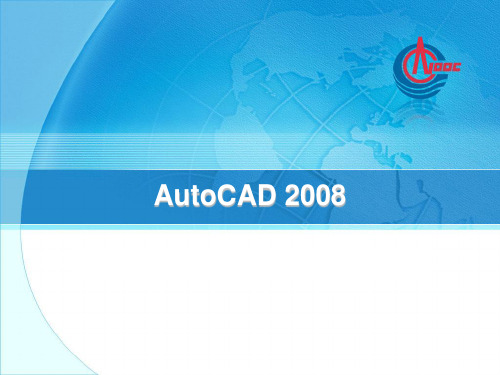
2、AutoCAD的工作界面
2.2 创建新图形文件
【创建新图形】新建图形文件 【选择样板】 新建图形文件 【使用向导】 新建图形文件 步骤1:【工具】/【选项】菜单命令,弹出选项对话框,选择【系统】
选项卡,在【基本选项】区,从【启动】下拉列表中选择【显示‘启 动’对话框】选项,单击‘确定’。
2:【文件】/【新建】,创建新图形文件。
10
2、AutoCAD的工作界面
2.3 图形文件的保存、退出
保存:常用的存盘方式。要养成经常存盘的好习惯。 退出:单击文件右上角的关闭按钮,或者执行【文件】/【退出】菜
菜单中,可以通过下拉菜单来选择工具条中未列出的辅助绘图功能。
菜单栏由文件、编辑、视图插入、格式、工具、绘图、标注、修改、
窗口、帮助等项构成。
6
2、AutoCAD的工作界面
2.1.3 工具栏
工具栏是一组图标型的工具的集合。单击图标就可以执行相应的命令 ,不需要去翻一层层的菜单,大大提高了绘图效率。
Pro/ENGINEER提供了一个易于使用完整3D解决方案,它详 细描述了唱片的形状、配合和功能,使用户能够超越有关产 品质量和盈利的目标
美国Autodesk公司
可以快速开发完整的产品三维模型,同时将设计错误减至最 少并降低成本。使用虚拟三维模型,可以检查所有零件(包 括管材、管子、印制电路板、导线束和电缆)之间的配合是 否正确
策
CATIA
法国达索系统集团
CATIA是达索系统的产品开发旗舰解决方案。作为PLM协同 解决方案的一个重要组成部分,它可以帮助制造厂商设计他 们未来的产品,并支持从项目前阶段、具体的设计、分析、 模拟、组装到维护在内的全部工业设计流程
Pro/ENGINEER Inventor SolidEdge
CAD三维入门经典教程
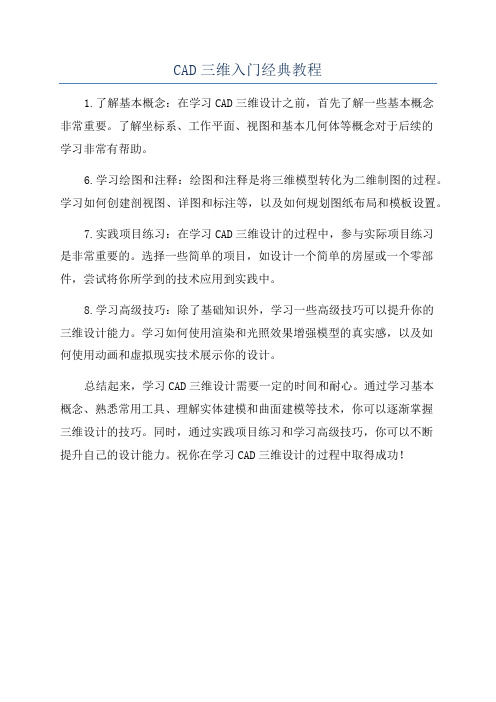
CAD三维入门经典教程
1.了解基本概念:在学习CAD三维设计之前,首先了解一些基本概念
非常重要。
了解坐标系、工作平面、视图和基本几何体等概念对于后续的
学习非常有帮助。
6.学习绘图和注释:绘图和注释是将三维模型转化为二维制图的过程。
学习如何创建剖视图、详图和标注等,以及如何规划图纸布局和模板设置。
7.实践项目练习:在学习CAD三维设计的过程中,参与实际项目练习
是非常重要的。
选择一些简单的项目,如设计一个简单的房屋或一个零部件,尝试将你所学到的技术应用到实践中。
8.学习高级技巧:除了基础知识外,学习一些高级技巧可以提升你的
三维设计能力。
学习如何使用渲染和光照效果增强模型的真实感,以及如
何使用动画和虚拟现实技术展示你的设计。
总结起来,学习CAD三维设计需要一定的时间和耐心。
通过学习基本
概念、熟悉常用工具、理解实体建模和曲面建模等技术,你可以逐渐掌握
三维设计的技巧。
同时,通过实践项目练习和学习高级技巧,你可以不断
提升自己的设计能力。
祝你在学习CAD三维设计的过程中取得成功!。
- 1、下载文档前请自行甄别文档内容的完整性,平台不提供额外的编辑、内容补充、找答案等附加服务。
- 2、"仅部分预览"的文档,不可在线预览部分如存在完整性等问题,可反馈申请退款(可完整预览的文档不适用该条件!)。
- 3、如文档侵犯您的权益,请联系客服反馈,我们会尽快为您处理(人工客服工作时间:9:00-18:30)。
一)字母类
1、对象特性
ADC, *ADCENTER(设计中心“Ctrl+
2”)
CH, MO *PROPERTIES(修改特性“Ctrl
+1”)
MA, *MATCHPROP(属性匹配)
ST, *STYLE(文字样式)
COL, *COLOR(设置颜色)
LA, *LAYER(图层操作)
LT, *LINETYPE(线形)
LTS, *LTSCALE(线形比例)
LW, *LWEIGHT (线宽)
UN, *UNITS(图形单位)
ATT, *ATTDEF(属性定义)
ATE, *ATTEDIT(编辑属性)
BO, *BOUNDARY(边界创建,包括创
建闭合多段线和面域)
AL, *ALIGN(对齐)
EXIT, *QUIT(退出)
EXP, *EXPORT(输出其它格式文件)
IMP, *IMPORT(输入文件)
OP,PR *OPTIONS(自定义CAD设置)
PRINT, *PLOT(打印)
PU, *PURGE(清除垃圾)
R, *REDRAW(重新生成)
REN, *RENAME(重命名)
SN, *SNAP(捕捉栅格)
DS, *DSETTINGS(设置极轴追踪)
OS, *OSNAP(设置捕捉模式)
PRE, *PREVIEW(打印预览)
TO, *TOOLBAR(工具栏)
V, *VIEW(命名视图)
AA, *AREA(面积)
DI, *DIST(距离)
LI, *LIST(显示图形数据信息)
2、绘图命令:
PO, *POINT(点)
L, *LINE(直线)
XL, *XLINE(射线)
PL, *PLINE(多段线)
ML, *MLINE(多线)
SPL, *SPLINE(样条曲线)
POL, *POLYGON(正多边形)
REC, *RECTANGLE(矩形)
C, *CIRCLE(圆)
A, *ARC(圆弧)
DO, *DONUT(圆环)EL, *ELLIPSE(椭圆)
REG, *REGION(面域)
MT, *MTEXT(多行文本)
T, *MTEXT(多行文本)
B, *BLOCK(块定义)
I, *INSERT(插入块)
W, *WBLOCK(定义块文件)
DIV, *DIVIDE(等分)
H, *BHATCH(填充)
3、修改命令:
CO, *COPY(复制)
MI, *MIRROR(镜像)
AR, *ARRAY(阵列)
O, *OFFSET(偏移)
RO, *ROTATE(旋转)
M, *MOVE(移动)
E, DEL键*ERASE(删除)
X, *EXPLODE(分解)
TR, *TRIM(修剪)
EX, *EXTEND(延伸)
S, *STRETCH(拉伸)
LEN, *LENGTHEN(直线拉长)
SC, *SCALE(比例缩放)
BR, *BREAK(打断)
CHA, *CHAMFER(倒角)
F, *FILLET(倒圆角)
PE, *PEDIT(多段线编辑)
ED, *DDEDIT(修改文本)
4、视窗缩放:
P, *PAN(平移)
Z+空格+空格, *实时缩放
Z, *局部放大
Z+P, *返回上一视图
Z+E, *显示全图
5、尺寸标注:
DLI, *DIMLINEAR(直线标注)
DAL, *DIMALIGNED(对齐标
注)
DRA, *DIMRADIUS(半径标注)
DDI, *DIMDIAMETER(直径标
注)
DAN, *DIMANGULAR(角度标
注)
DCE, *DIMCENTER(中心标注)
DOR, *DIMORDINATE(点标注)
TOL, *TOLERANCE(标注形位
公差)
LE, *QLEADER(快速引出标注)
DBA, *DIMBASELINE(基线标
注)
DCO, *DIMCONTINUE(连续标
注)
D, *DIMSTYLE(标注样式)
DED, *DIMEDIT(编辑标注)
DOV, *DIMOVERRIDE(替换标注
系统变量)
(二)常用CTRL快捷键
【CTRL】+1 *PROPERTIES(修改
特性)
【CTRL】+2 *ADCENTER(设计
中心)
【CTRL】+O *OPEN(打开文件)
【CTRL】+N、M *NEW(新建文
件)
【CTRL】+P *PRINT(打印文件)
【CTRL】+S *SA VE(保存文件)
【CTRL】+Z *UNDO(放弃)
【CTRL】+X *CUTCLIP(剪切)
【CTRL】+C *COPYCLIP(复制)
【CTRL】+V *PASTECLIP(粘贴)
【CTRL】+B *SNAP(栅格捕捉)
【CTRL】+F *OSNAP(对象捕捉)
【CTRL】+G *GRID(栅格)
【CTRL】+L *ORTHO(正交)
【CTRL】+W *(对象追踪)
【CTRL】+U *(极轴)
(三)常用功能键
【F1】*HELP(帮助)
【F2】*(文本窗口)
【F3】*OSNAP(对象捕捉)
【F7】*GRIP(栅格)
【F8】*ORTHO(正交)
1、移动:M(move)
2、复制:CO、CP(copy)
3、直线:L (line)
4、圆弧:A(arc)
5、旋转:RO(rotate)
6、橡皮擦:E(erase)
7、缩放:SC(scale)
8、打断:TR(trim)
9、延伸:EX(extend)
10、圆:C(circle)
11、图案填充:H(hatch)
12、镜像:MI(mirror)
13、偏移:O(offset)
14、倒角:chamfer
15、圆角:F(fillet)
16、字体:T(text)
17、分解(炸开):EX(extend)
18、文字样式:ST(stretch)
19、标注样式:D(dimstyle)
20、矩形:REC(rectang)
21、格式刷:MA(matchprop)
22、标注:DI(dist)
23、写块:W( wblock)
24、对象捕捉:F3
25、正交:F8
26、文本窗口:F2
27、栅格:F7
28、捕捉:F9
29、极轴:F10
30、对象追踪:F11
31、动态输入:F12。
